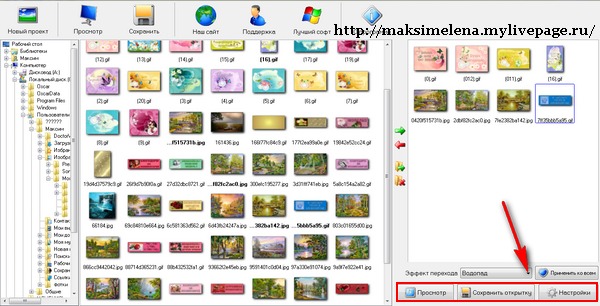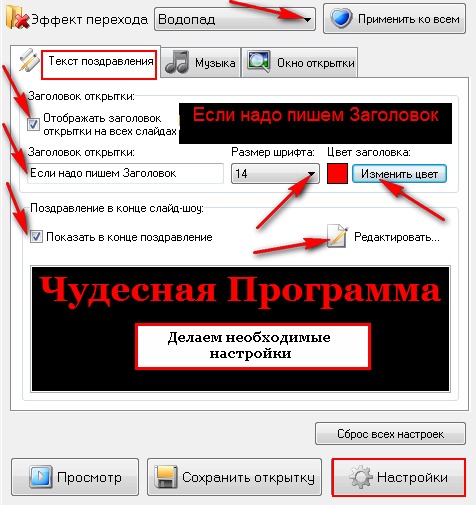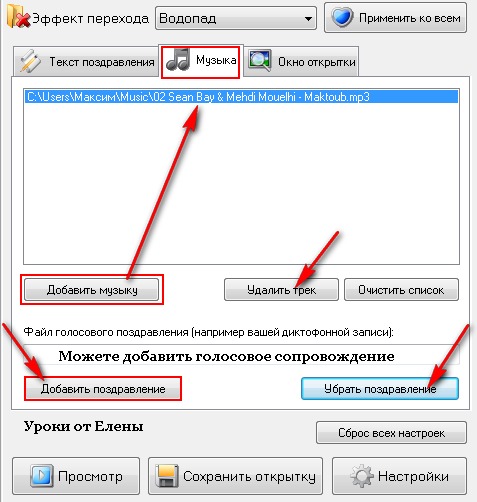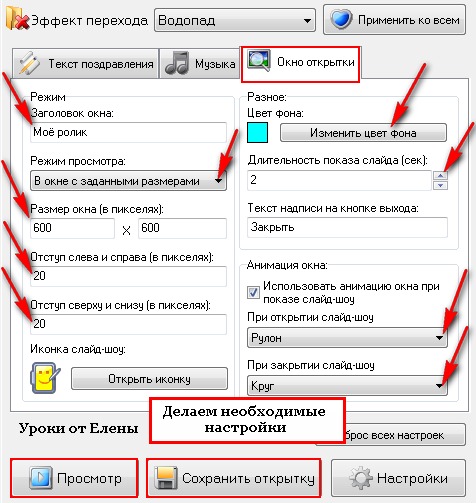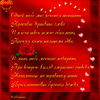-Цитатник
Список уроков.Как ОФОРМИТЬ ДНЕВНИК. Здесь я собрала всё самое Основное, И НЕОБХОДИМО...
Удобные flash-генераторы для подборки нужного вам цвета! - (3)Удобные flash-генераторы для подборки нужного вам цвета! Очень удобные flash-генерат...
Знаменитые фильтры KPT 6 для Фотошопа - (3)Знаменитые фильтры KPT 6 для Фотошопа Чтобы посмотреть эффекты, нужно нажать на название фильт...
Инструкция для Золушки, или как выйти замуж за Принца в тайском лакорне - (0)Инструкция для Золушки, или как выйти замуж за Принца в тайском лакорне МИССИЯ...
-Метки
-Рубрики
- МОИ РАБОТЫ (649)
- 3d клип-арт (89)
- DP Animation Maker (11)
- Живопись (3)
- Aleo Flash Intro Banner Maker (30)
- Календарь (29)
- COREL (1972)
- Jasc Animation Shop (50)
- подсказки для начинающих (36)
- уроки от ЭМИЛЛИ (12)
- уроки от roza3344 (10)
- Инструменты PSP (100)
- мои уроки (53)
- Урок с ledi_Meledi (12)
- урок-видео (60)
- Уроки Corel (256)
- уроки fanta_girro (27)
- уроки krilo angela (52)
- уроки Ledi_Bliss (14)
- уроки от Инноэль (154)
- уроки от Mademoiselle Viv (307)
- уроки от Mausinka (33)
- уроки от MIKA (212)
- уроки от Сабины (182)
- уроки от Танечки (57)
- Фильтры (229)
- Corel Ulead PhotoImpact X3 (17)
- GIMP (259)
- ФЛЕШКИ (135)
- PAINT.NET (45)
- ProShow Producer (113)
- фотoгенератор (34)
- ЧАСИКИ (122)
- Sothink SWF Easy (13)
- Sothink SWF Quicker (43)
- Sqirtz Water Reflections (18)
- SWiSHmax (8)
- Ulead GIF Animator (12)
- Все для блога (715)
- видео (64)
- музыка (54)
- РАМКИ (202)
- СХЕМЫ (105)
- ЖИЗНЬ В ЛУННОМ РИТМЕ (16)
- ИНТЕРЕСНО (1028)
- АСТРОЛОГИЯ (42)
- ГОРОСКОПЫ (58)
- ЗДОРОВЬЕ (183)
- история (21)
- кулинария (78)
- магия (69)
- Мантра (7)
- МАТРИЦА (107)
- психология (52)
- РЕЛИГИЯ (81)
- СТИХИ (94)
- юмор (15)
- КАРТИНКИ (1486)
- анимация (200)
- Глиттеры (17)
- Набор для коллажа (229)
- Надписи (179)
- Скрап-наборы (280)
- ФОНЫ (267)
- ФОТО (105)
- КЛИП-АРТ (2096)
- Вазы и посуда (43)
- Алфавит (45)
- Города и мосты (27)
- девушки (375)
- дети (44)
- ДОМИКИ (26)
- Еда и Фрукты (56)
- животные (218)
- мужчины (32)
- парфюмерия (18)
- ПАРЫ (23)
- праздники (108)
- природа (181)
- Разделители (42)
- Свечи (17)
- Транспорт (35)
- уголки (54)
- украшения (122)
- ЦВЕТЫ (172)
- часы (12)
- КОМПЬЮТЕР (671)
- ПРОГРАММЫ (367)
- ландшафтный дизайн (240)
- интерьер (47)
- Комнатные растения (43)
- Садовые растения (52)
- ФЕН-ШУЙ (32)
- ОДИС (28)
- ФОТОШОП (2713)
- уроки от Mischel7 (10)
- СЕКРЕТЫ ФОТОШОПА (37)
- советы новичкам фотошоп (70)
- уроки от Ledy_OlgA (76)
- уроки от Елены (68)
- Уроки от Илоны (41)
- Уроки от Марины (225)
- уроки от Натальи (165)
- Уроки от Светы Васютиной (23)
- ФШ PNG (207)
- ФШ анимация (223)
- ФШ бродилка (40)
- ФШ инструменты (115)
- ФШ кисти (125)
- ФШ коллаж (204)
- ФШ маски (114)
- ФШ плагины (210)
- ФШ полезности (39)
- ФШ программы (37)
- ФШ ссылки (19)
- ФШ стили (80)
- ФШ текст (84)
- ФШ уроки (218)
- ФШ фото (130)
- ФШ шрифты (54)
- экшены (60)
-Музыка
- Любовь Успенская-Русская любовь
- Слушали: 1851 Комментарии: 8
- Любовь Успенская-История одной любви
- Слушали: 1957 Комментарии: 2
- ***Н.Басков_Тебе одной***
- Слушали: 3352 Комментарии: 7
- ***Тото Кутуньо_soli***
- Слушали: 2842 Комментарии: 2
- ***С.Беликов_Ласковые руки***
- Слушали: 1924 Комментарии: 4
-ТоррНАДО - торрент-трекер для блогов
-Всегда под рукой
-Поиск по дневнику
Beatriz |
Это цитата сообщения krilo_angela [Прочитать целиком + В свой цитатник или сообщество!]
Материал Вы можете скачать с сайта оригинального урока
2 тубы LB ТУБЫ
1 mask musik1-jill
выделенные элементы Beartiz
Фильтры:
Carolaine & Sensibility / CS H Lines
Graphics plus (Unlimited)
Factory M (Unlimited)

Метки: уроки krilo angela |
Понравилось: 1 пользователю
Делаем коллаж - урок для ФШ для начинающих |
Это цитата сообщения Лариса_Гурьянова [Прочитать целиком + В свой цитатник или сообщество!]

ПАМЯТКА НАЧИНАЮЩИМ ФОТОШОППЕРАМ
(урок для начинающих)
Меня попросили рассказать, как я делала вот этот коллаж. ну, что ж...попробую..))
Не пугайтесь, что урок такой длинный. Просто я очень подробно все расписала, чтобы новичкам было понятно.

Метки: фотошопим вместе |
Понравилось: 3 пользователям
Снежинки PNG |
Это цитата сообщения Mademoiselle_Viv [Прочитать целиком + В свой цитатник или сообщество!]
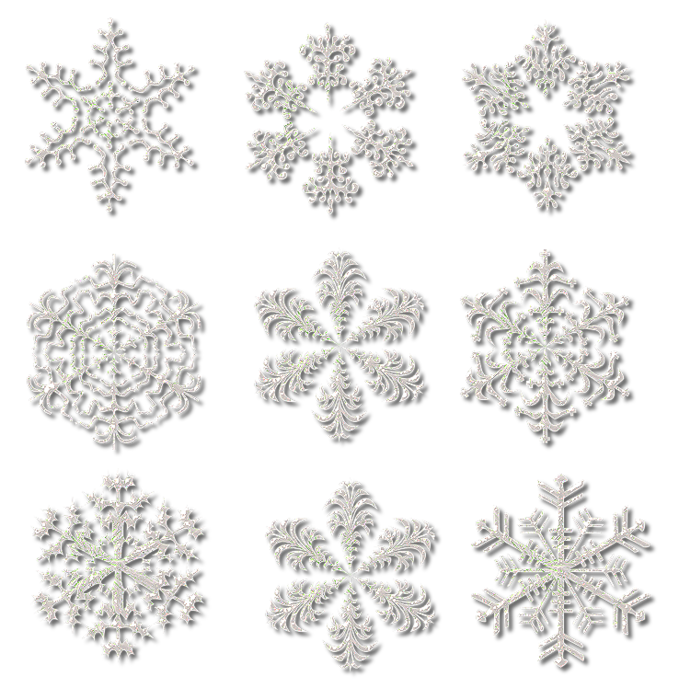

Метки: снежинки |
Понравилось: 1 пользователю
Урок блестки "Нарисованные кисточкой " |
Это цитата сообщения Franzuzhenka [Прочитать целиком + В свой цитатник или сообщество!]
Метки: урок для начинающих анимация |
Понравилось: 1 пользователю
Как установить иконку на программу. |
Это цитата сообщения ЭМИЛЛИ [Прочитать целиком + В свой цитатник или сообщество!]
Это совсем несложно:
1. Находим иконку, которую вы хотите поставить на программу.
Так как она в формате Png мы не можем ее использовать. Ее нужно преобразовать в формат Ico
Для этого нам понадобится программа Aveiconifier
скачать ее можно по этой ссылке:
http://depositfiles.com/ru/files/u3w153od5
http://letitbit.net/download/66321.68a38e622ff177324455374c3 d36/aveiconifier2.rar.html
Скачав архив программы, мы открываем его, находим установщик и щелкаем на него.
Метки: программы |
Понравилось: 1 пользователю
Программа MusCard - Музыкальная Открытка |
Это цитата сообщения azazela502 [Прочитать целиком + В свой цитатник или сообщество!]
|
Метки: программы |
Понравилось: 1 пользователю
Devid-бесплатная установка и обновление драйверов |
Это цитата сообщения LebWohl [Прочитать целиком + В свой цитатник или сообщество!]

Здравствуйте дорогие Друзья! В этой статье мы рассмотрим способ быстро и надежного поиска интересующих нас драйверов с помощью сервиса David.info.
Сервис David.info, является альтернативным поисковиком и способен осуществить поиск и установка драйверов бесплатно, по одному только серийному номеру, что значительно экономит наше с вами и без того драгоценное время.
Почему практически любой? Да потому, что сервис располагает базой данных, с драйверами для более чем 15000 различных устройств. Кроме того, что на David.info, можно произвести поиск и установку драйверов бесплатно, он еще и поддерживает возможность загрузки, при желании, мы всегда можем пополнить и без того, огромный архив системных файлов, парочкой своих.
Для того, чтобы узнать код своего устройства, необходимо войти в панель управления и выбрать в ней диспетчер устройств, после чего в появившемся окне найти необходимое устройство, для которого будет устанавливаться драйвер и с помощью меню «свойства» получить новое окно, в котором мы выбираем пункт «сведения», а затем «ИД оборудования», после чего в поле значение и должен появится нужный нам код. Вот и все, осталось только скопировать его в поисковую систему David.info и скачать необходимый драйвер.
Таким образом, поиск и установка драйверов бесплатно с поисковой системой David.info, превратится легкую и не требующую больших усилий процедуру.
ПЕРЕЙТИ НА ОФИЦИАЛЬНЫЙ СЕРВИС “DEVID”
оригинал
Метки: программы |
Понравилось: 4 пользователям
Шрифт «Золотой» русский |
Это цитата сообщения FlorMary [Прочитать целиком + В свой цитатник или сообщество!]
Метки: шрифты |
Понравилось: 2 пользователям
Клипарт. Женщины |
Это цитата сообщения MissKcu [Прочитать целиком + В свой цитатник или сообщество!]
Метки: девушки |
Понравилось: 1 пользователю
Музыкальная флешка Нежного вечера!! |
Это цитата сообщения Beauti_Flash [Прочитать целиком + В свой цитатник или сообщество!]
Метки: флешки |
Понравилось: 2 пользователям
Клипарт. Зимние женщины |
Это цитата сообщения MissKcu [Прочитать целиком + В свой цитатник или сообщество!]
Метки: девушки |
Понравилось: 1 пользователю
Лучшая анимация рунета ! |
Это цитата сообщения DiZa-74 [Прочитать целиком + В свой цитатник или сообщество!]
|
|
|
|
|
|
|
|
|
|
|
|
|
|
|
|
|
|
|
|
|
|
|
|
|
|
|
|
|
|
|
|
|
|
|
|
|
|
|
|
|
|
|
|
|
|
|
|
|
Метки: анимация |
Понравилось: 1 пользователю
Супер программки! |
Это цитата сообщения almiria_kh [Прочитать целиком + В свой цитатник или сообщество!]
Photo Cards - удобная программа для создания красивых поздравительных открыток. С помощью Photo Cards достаточно выбрать фон, украшения, написать текст поздравления и эффектная открытка готова. Вы можете вставить в проект любые фотографии, сделав открытку действительно уникальной. Программа также содержит большое количество текстов поздравлений в стихах к любому празднику. 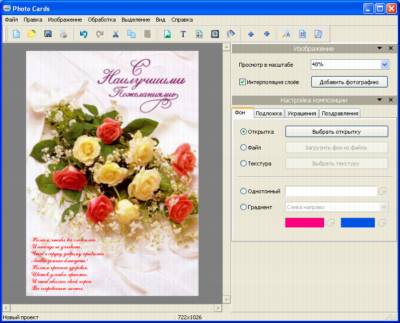 ПОЗДРАВИТЕЛЬНЫЕ ОТКРЫТКИ |
Метки: программы |
Понравилось: 4 пользователям
Глобусы для епиграфа вашего дневника |
Это цитата сообщения Деда-еу [Прочитать целиком + В свой цитатник или сообщество!]
Глобусы для епиграфа вашего дневника
1.
http://www.hsq80.com/tml/25/20.swf/25/20.swf
2.
http://www.hsq80.com/tml/25/10.swf
3.
http://www.hsq80.com/tml/25/32.swf
4.
http://www.hsq80.com/tml/25/27.swf
5.
http://www.hsq80.com/tml/25/22.swf
6.
http://www.hsq80.com/tml/25/16.swf
7.
http://www.hsq80.com/tml/25/18.swf
8.
http://www.hsq80.com/tml/25/17.swf
9.
http://www.hsq80.com/tml/25/14.swf
10.
http://www.hsq80.com/tml/25/12.swf
11.
http://www.hsq80.com/tml/25/9.swf
12.
http://www.hsq80.com/tml/25/4.swf
Метки: глобус флешки |
Понравилось: 1 пользователю
Клипарт "Ёлочные шары". |
Это цитата сообщения AnnaDu [Прочитать целиком + В свой цитатник или сообщество!]
Метки: новый год |
Понравилось: 2 пользователям
Музыкальная флешка- Спокойной ночи!! |
Это цитата сообщения Beauti_Flash [Прочитать целиком + В свой цитатник или сообщество!]
Серия сообщений "Мои флеш анимации":
Часть 1 - Моя фантазия China
Часть 2 - Открыточка флеш привет!
Часть 3 - Музыкальная флешка Спокойной ночи!!
Метки: флешки |
Понравилось: 1 пользователю
Новогодние уголки. |
Это цитата сообщения AnnaDu [Прочитать целиком + В свой цитатник или сообщество!]
Метки: клипарт-уголки |
Понравилось: 3 пользователям
Применение градиентной заливки в программе Фотошоп |
Это цитата сообщения Franzuzhenka [Прочитать целиком + В свой цитатник или сообщество!]
Метки: инструменты |
Понравилось: 1 пользователю
ФШ, большая бродилка по урокам, от Т.Кушнарева |
Это цитата сообщения Н_НИНА [Прочитать целиком + В свой цитатник или сообщество!]
Я ВЫСТАВЛЯЮ ВСЕ СВОИ НАХОДКИ.
КОТОРЫЕ НАШЛА ПО БЛОГАМ,ИНТЕРНЕТЕ.



Серия сообщений "ФШ бродилка":
Часть 1 - УРОКИ ФОТОШОП
Часть 2 - Уроки по фотошопу
...
Часть 24 - Мои полезности
Часть 25 - Осваиваем Adobe Photoshop
Часть 26 - ФШ, большая бродилка по урокам, от Т.Кушнарева
Часть 27 - Уроки фотошоп. Тематическая подборка ссылок.
Часть 28 - Фотошоп бродилка
...
Часть 38 - 26 УРОКОВ ФОТОШОПА ОТ БЭТТ: ОТ ПРОСТОГО ДО СЛОЖНОГО.
Часть 39 - Уроки фотошопа для начинающих
Часть 40 - бродилка по урокам Аллочки с кнопками-переходами на урок+КОД
|
Метки: фотошоп |
Понравилось: 7 пользователям
Элементы в PNG 2 |
Это цитата сообщения Franzuzhenka [Прочитать целиком + В свой цитатник или сообщество!]




Серия сообщений "элементы в png":
Часть 1 - Graceful decorative элементы png от Diza ч. 2
Часть 2 - Красивые элементы в png для творчества
...
Часть 22 - Декор для работ
Часть 23 - Элементы в PNG 1
Часть 24 - Элементы в PNG 2
Часть 25 - статуэтки в png
Серия сообщений "узоры, завитушки":
Часть 1 - Graceful decorative элементы png от Diza ч. 2
Часть 2 - Клип арт Бордюры и линии
...
Часть 19 - Фрактальные накладки на фон - png
Часть 20 - Декор для работ
Часть 21 - Элементы в PNG 2
Часть 22 - Декор "Gold and bronze"
Серия сообщений "декор":
Часть 1 - Клипарт-окна
Часть 2 - Клипарт "Тюль"
...
Часть 17 - КлипАрт Statues Architectural
Часть 18 - Элементы в PNG 1
Часть 19 - Элементы в PNG 2
Часть 20 - Декор "Gold and bronze"
Метки: элементы |
Понравилось: 5 пользователям